2023-07-17 08:34
如何利用word制做思维导图?用word怎么制作思维导图?
如何利用word制做思维导图?在使用Word的时候,总是会出现一些使用方面的困难,最近就有用户问怎么用Word做思维导图?很多用户还不是很了解,下面小编就为大家带来操作方法介绍!
下面以WPS2019为例
1、点击WPS软件,然后在菜单栏里点击文件,然后在下拉菜单选择新建,新建一个文档:
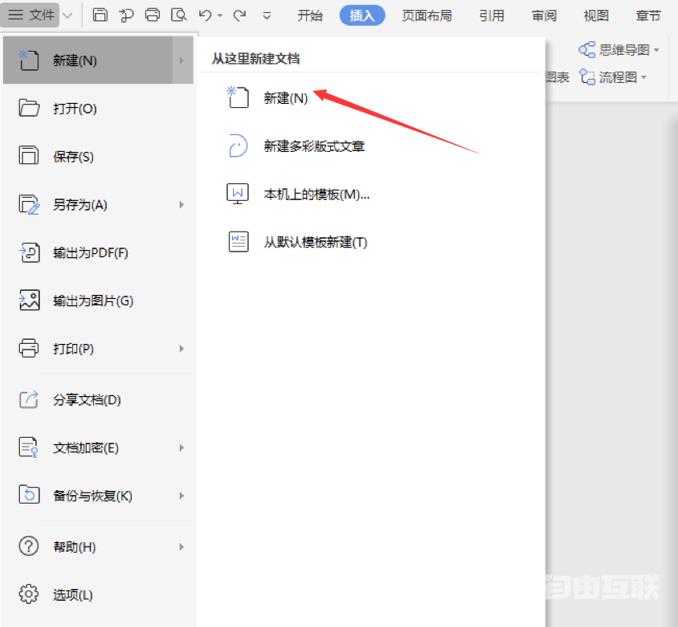
2、在文档中我们点击菜单栏里的插入,在下面的工具栏找到思维导图选项:
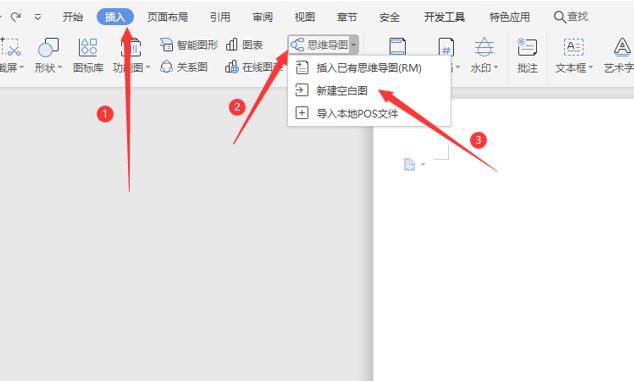
3、点击思维导图选项旁边的倒黑三角形,看到三个选项,都是可以制作思维导图的。要想自己制作,可以选择第二个。随后弹出一个简短的视频教学:
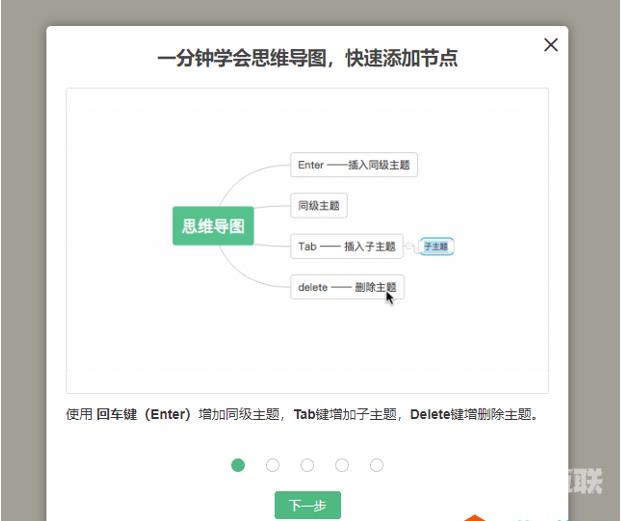
4、看完视频进入思维导图编辑区,双击图进行编辑文字,然后回车就可以生成同级目录,按Tab键就可以生成下级目录。如此,大家就知道该如何制作思维导图了吧:
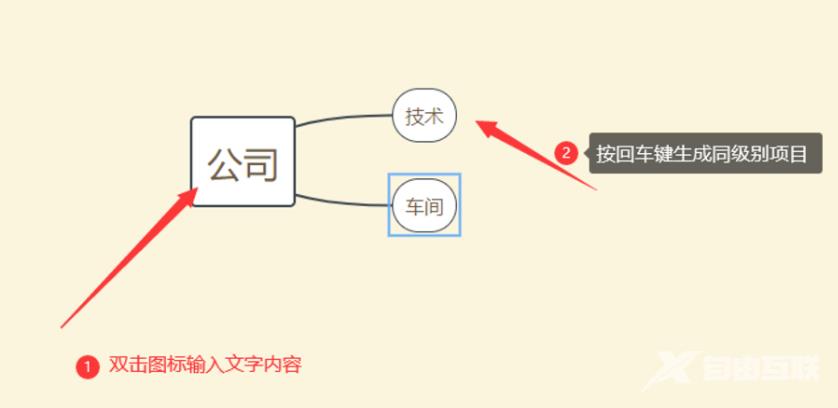
值得注意:我们还可以用现成的思维导图,就选择第三步里的第一选项即可,在这里有不少成型的思维导图可供选择:
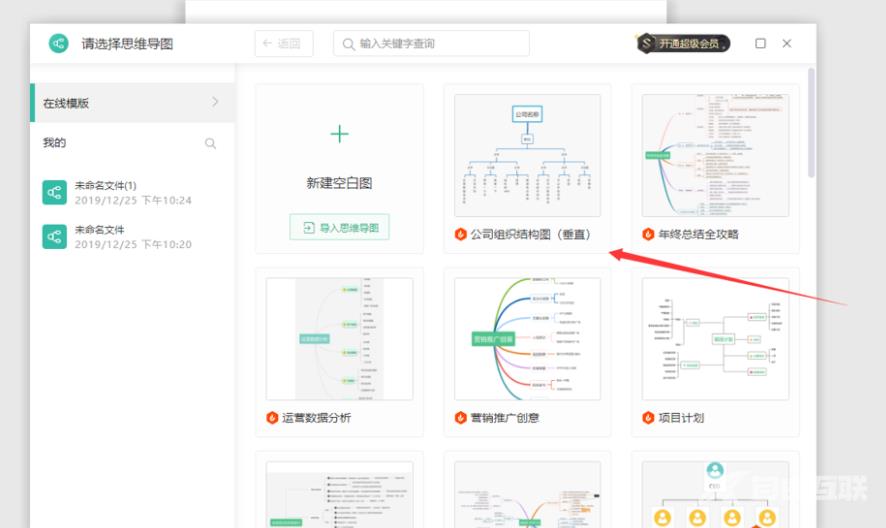
阅读本文的人还阅读:
word文字怎么转换成表格文件?word文字转换成表格文件的方法